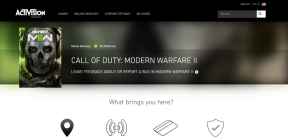Как удалить личную информацию из метаданных файлов в Windows 11
Разное / / April 05, 2023
Когда вы создаете файл в Windows 11, в файл встраивается личная информация, которую мы называем метаданными. Таким образом, когда вы делитесь файлом, например документом, видео или изображением, эти метаданные встряхиваются и отправляются на другое устройство, и вы не знаете, что именно передается. Но не волнуйтесь! Вот как удалить личную информацию из метаданных файла в Windows 11.

Вам может быть интересно, какая польза от метаданных? Что ж, метаданные, которые передаются вместе с файлом, используются для маркировки, классификации и понимания данных. Это также помогает легко сортировать, находить или искать файл на вашем компьютере, особенно при работе с большим количеством данных.
Прежде чем перейти к удалению информации, давайте сначала разберемся, какие типы личной информации сохраняются в файлах, которыми вы делитесь.
Тип личной информации, сохраняемой в файлах Windows
Возможно, вы видели, что файл изображения/фотографии содержит информацию о модели камеры, используемой для захвата изображения, объективе, настройке диафрагмы, цветовой схеме и т. д. Точно так же в зависимости от типа файла различаются метаданные или тип личной информации.

Метаданные могут содержать имя автора, количество внесенных правок, последнего сохраненного пользователя, даты создания, последний доступ, настройки безопасности, размер и так далее. Итак, прежде чем поделиться файлом или загрузить его в Интернет, удаление местоположения и другая информация является хорошей практикой. Теперь давайте разберемся, как удалить метаданные из файлов и папок.
Как удалить личные метаданные из файлов в Windows 11
Шаг 1: нажмите клавишу Windows на клавиатуре, введите Проводники нажмите Enter.

Шаг 2: перейти к файлу вы хотите поделиться.

Шаг 3: щелкните файл правой кнопкой мыши и выберите параметр «Свойства».

Шаг 4: В окне свойств перейдите на вкладку Подробности.

Шаг 5: нажмите «Удалить свойства и личную информацию».

Это откроет новое окно.
Шаг 6: в новом окне «Удалить свойства» установите флажок «Создать копию с удаленными всеми возможными свойствами». И нажмите ОК.
Примечание: вместо того, чтобы выбирать все свойства, которые нужно удалить, вы можете выбрать опцию «Удалить следующие свойства из этого файла» и отметить элементы метаданных, которые вы хотите удалить из файла.
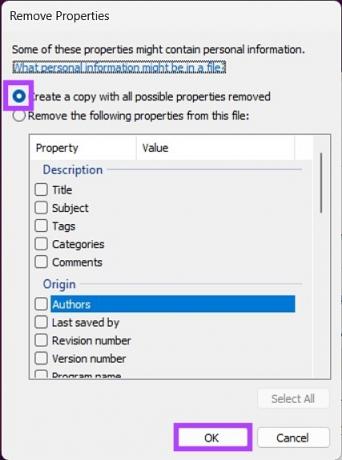
Шаг 7: Наконец, в окне свойств файла нажмите OK.

Ну вот. Выполнив описанные выше шаги, вы удалили метаданные из файла, которым хотели поделиться с другими.
Однако, когда вы совместное использование Word, Excel или PowerPoint, Microsoft может включать другие данные, такие как надстройки, версии, макросы и т. д. Итак, если вы хотите удалить метаданные, мы рекомендуем вам продолжить чтение.
Как удалить метаданные из файлов Office
Для этого метода вам понадобятся приложения Microsoft Office. После того, как приложение будет установлено на ваш компьютер, выполните следующие действия.
Шаг 1: Откройте документ, который вы хотите настроить, из папки с файлом, прежде чем делиться им.

Шаг 2: перейдите в «Файл» в верхнем меню.

Шаг 3: щелкните вкладку «Информация» на левой панели.

Шаг 4: На правой панели нажмите «Проверить наличие проблем» и выберите «Проверить документ» в раскрывающемся меню.
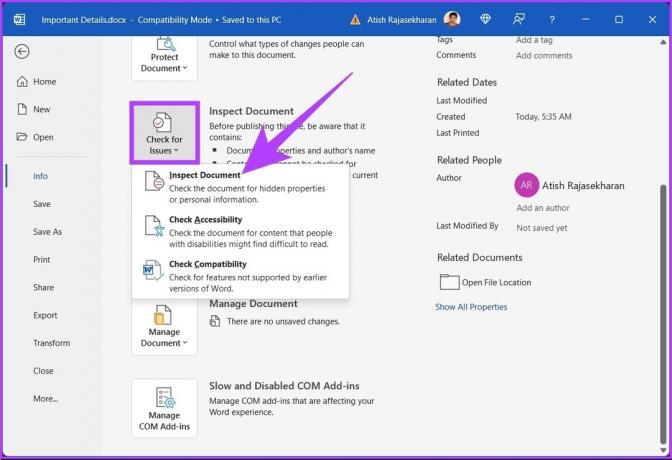
Шаг 5: в окне инспектора документов отметьте параметры, которые необходимо проверить, и нажмите «Проверить».
Примечание: параметры могут меняться от приложения к приложению.

Шаг 6: Теперь нажмите кнопку «Удалить все» для информации, которую вы хотите удалить из файла.

Шаг 7: После этого нажмите кнопку Повторная проверка.

Шаг 8: нажмите кнопку «Проверить» еще раз.

Шаг 9: Если документ чист, нажмите кнопку «Закрыть».
Примечание: Если вы хотите удалить дополнительные информационные данные, вы можете повторить шаги 6 и 7.

Ну вот. Вы успешно удалена личная информация из метаданных файлов в Windows. Если у вас есть какие-либо вопросы, ознакомьтесь с разделом часто задаваемых вопросов ниже.
Часто задаваемый вопрос
Личная информация может храниться на компьютере различными способами, в зависимости от того, как она используется. Некоторые распространенные способы хранения личной информации на компьютере — это файл или документ, электронная почта, облачное хранилище и файлы cookie браузера.
Теперь вы знаете, как удалить личную информацию из метаданных файла в Windows 11. Убедитесь, что вы удалили все метаданные, прежде чем делиться файлами. Методов и способов, упомянутых в этой статье, достаточно, чтобы удалить ненужные детали из файлов, которыми вы делитесь.